远程互动场景必备功能:对话+标注+语音通话使用方法1分钟包会!
宝子们,小T带来的功能科普又来了!本篇将要介绍的是标注、对话以及语音通话功能;这三项功能分别都有什么用途呐,其实它们主要都是面向的远程协助的场景的!
在很多情况下,我们远程操控的设备并非自己所有,可能是同事、是领导、是客户,或也可能是学生、亲友等人的。例如下班回到家,同事领导或者对接的甲方大客户突然有着急要求要协助处理,虽远控对方的电脑直接代操作更为迅速,但应对新增事项往往是有不少的细节要实时沟通调整。针对诸如此类的情况,对话、标注及语音通话就能派上大用途,快来一起看下吧~
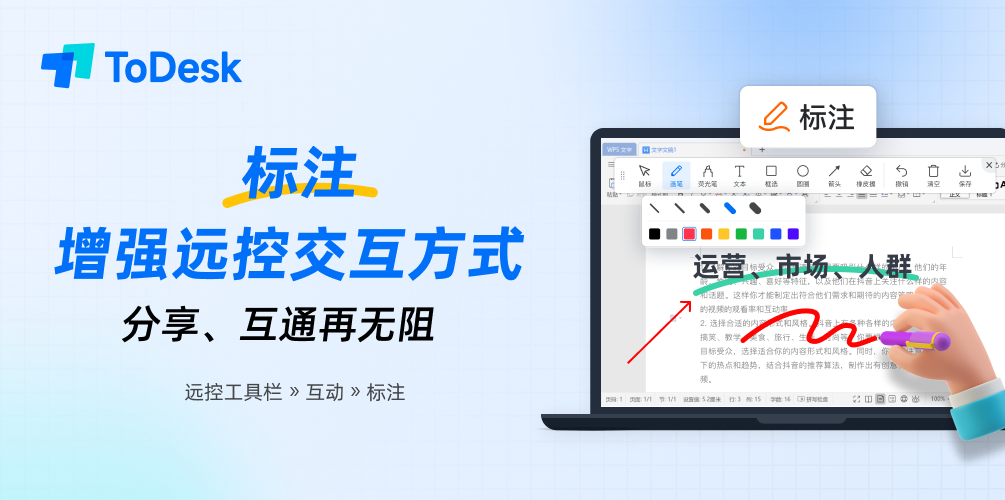
对话功能
实现远程连接后,在悬浮球功能栏中点击【互动-对话】。
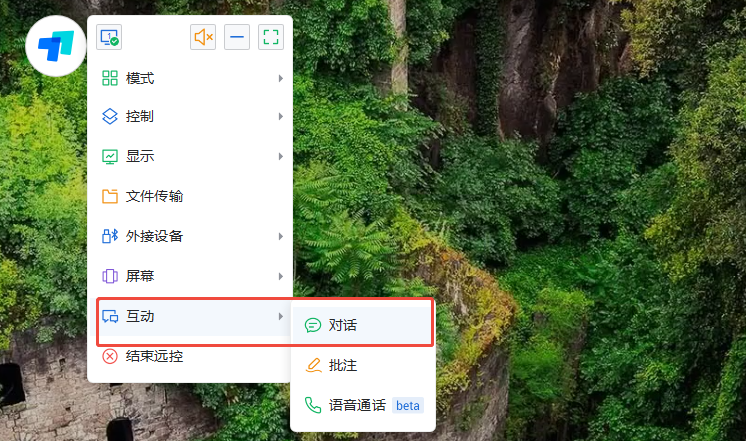
然后就会出现下图这样的对话框了,主控端发消息过去,被控端设备前的用户可阅读或回复,就像正常短信或者QQ微信打字交流沟通一样用;直接对话免于开启登录其他应用做互动更便捷。
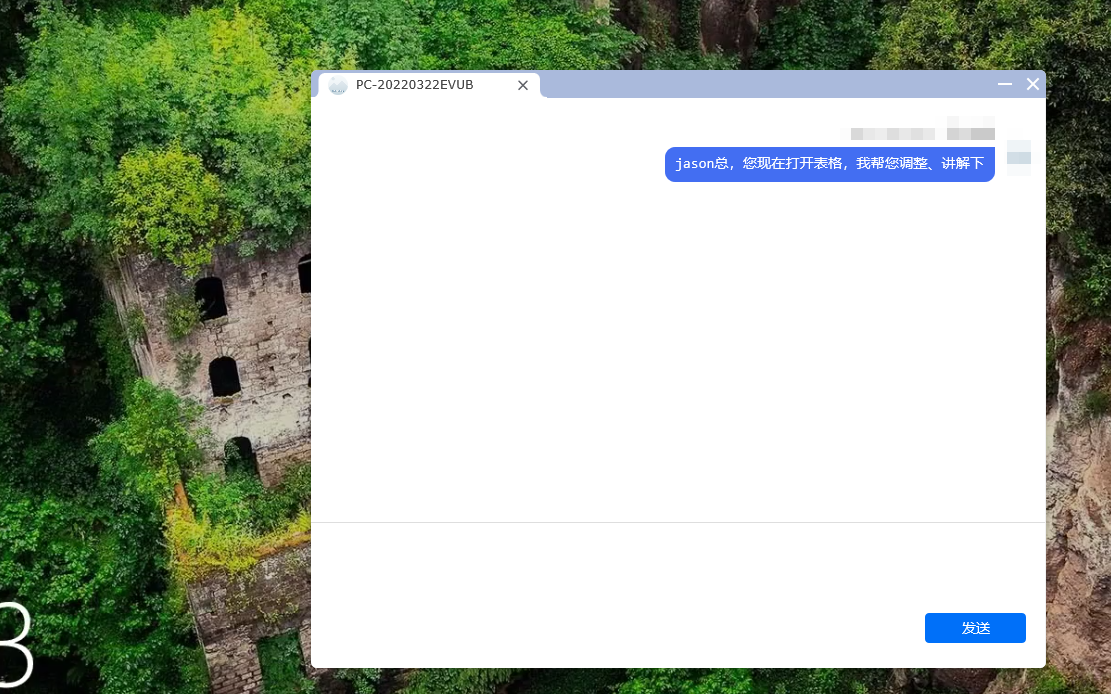
标注功能
在悬浮球功能栏中,点击【互动-标注】或者在在系统桌面右下角的远控安全提示栏中选择开启标注即可。
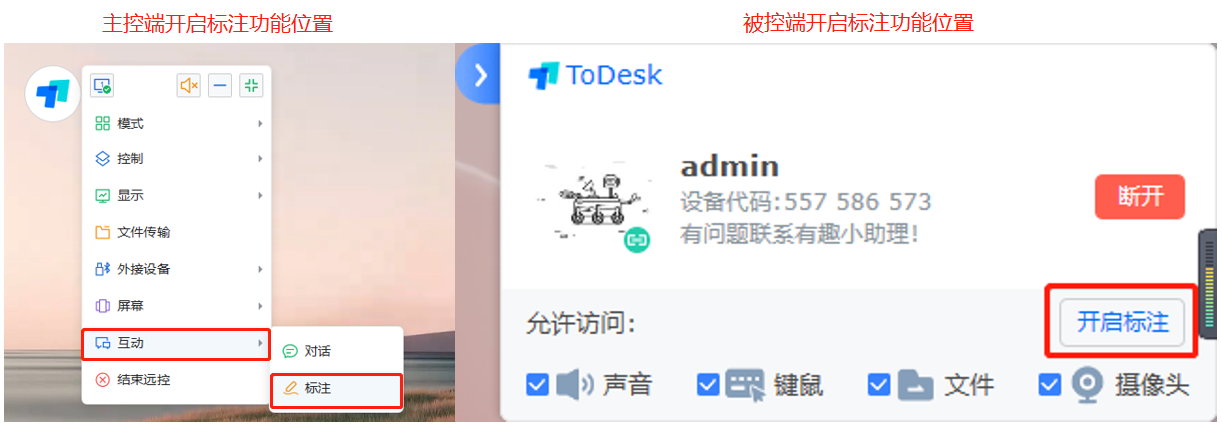
开启后,主、被控都会显示各种类型的标注工具,主、被控可以通过各种工具操作被控的屏幕画面,互相都可以看到对方对屏幕画面做出的各种标注动作。
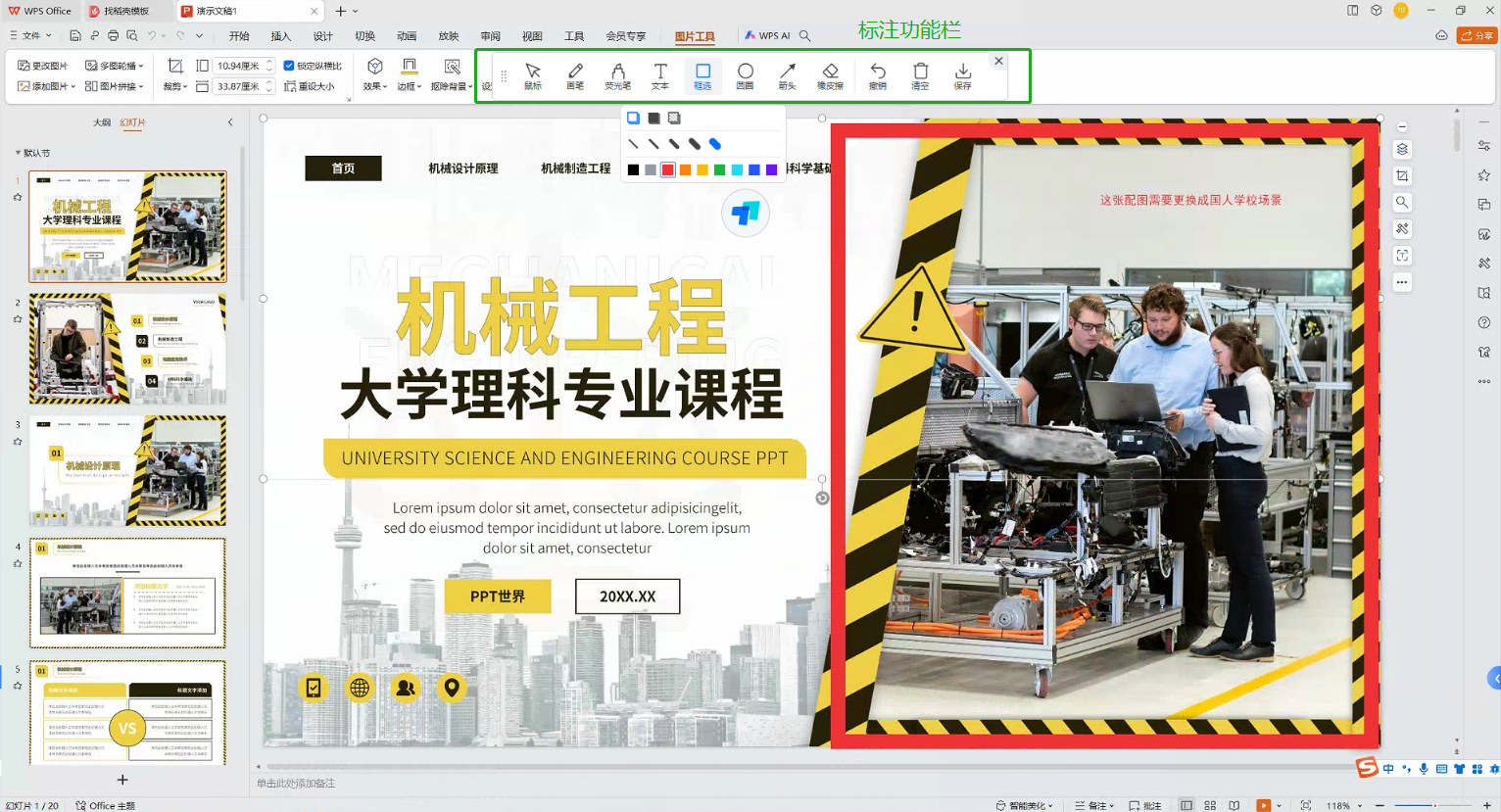
如图所示,白底横长条的工具条便是标注功能所含有的全部选项了,分别设有鼠标指针、画笔、荧光笔、文本、框选、圆圈、箭头、橡皮擦、撤销、清空以及保存,共计11个功能选项。
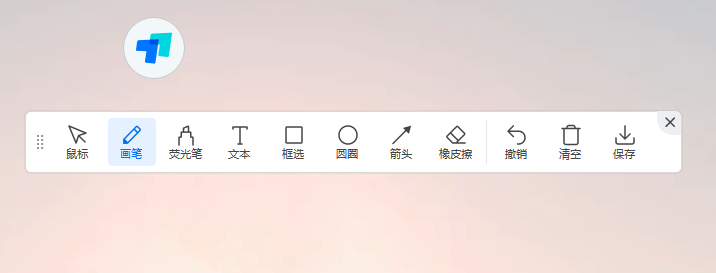
例如文本、圆圈、框选等子功能,是可以根据自身操作需求才选择字体的大小、颜色、框圈颜色等;使用起来非常灵活方便。撤销为针对上一条标注动作的取消,清空则为对当前全部已做的标准内容一并进行消除,保存等于界面的截图效果是将整个屏幕原所含外加所做标注一块记录存储下来。如果是点击小叉关闭,标注内容将自动消失。
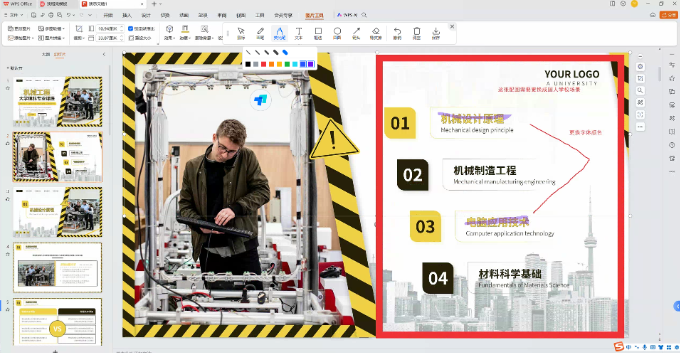
需要注意的是,目前标注与隐私屏、远程鼠标、3D鼠标的功能有冲突,需要先关闭隐私屏、远程鼠标、3D鼠标后,才能开启使用标注功能。
当被控为多个屏幕时,主控/被控标记均显示在对应屏幕上。当多个主控连接时,各个主控都能开启使用该功能,若多个主控同时开启,则可以实现多个鼠标的协同操作。下图为两个主控同时开启标注功能的场景。
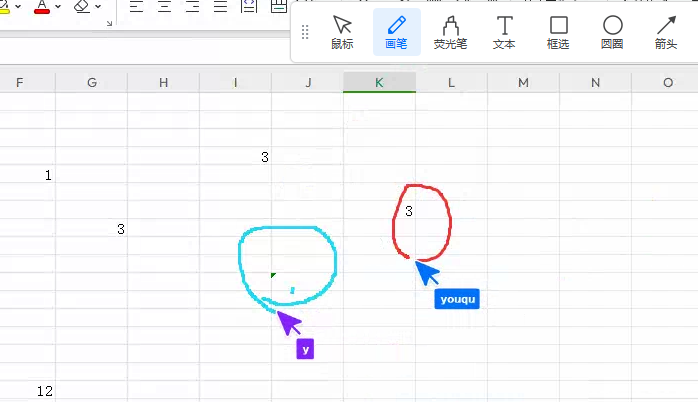
语音通话功能
主控端可以在“工具栏-->互动-->语音通话”,向被控发起语音通话的请求,该功能需要主、被控都更新到客户端4.7.2.0以上的版本。
点击发起后,会有弹框提示,再点击“立即呼叫”;发起呼叫后,等待被控接受邀请,如果被控60秒内不点击则默认拒绝。
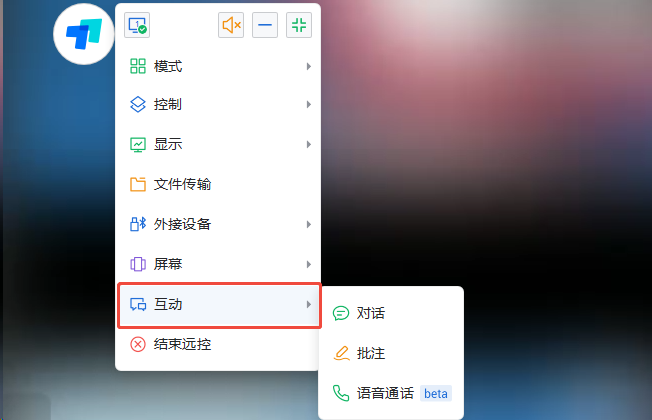
下图为成功开启后被控和主控等待接听时的画面:
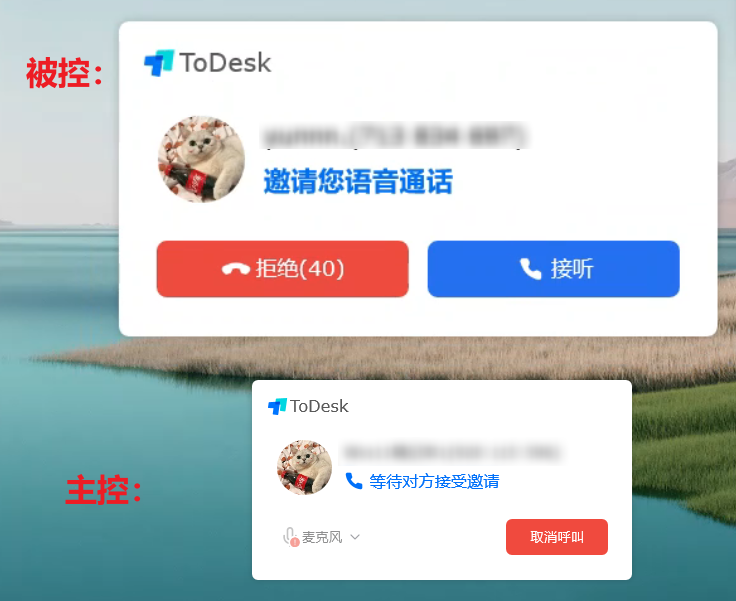
被控点击“接听”后,即可实现主、被控间的语音通话。
下图为正在通话时的画面显示:
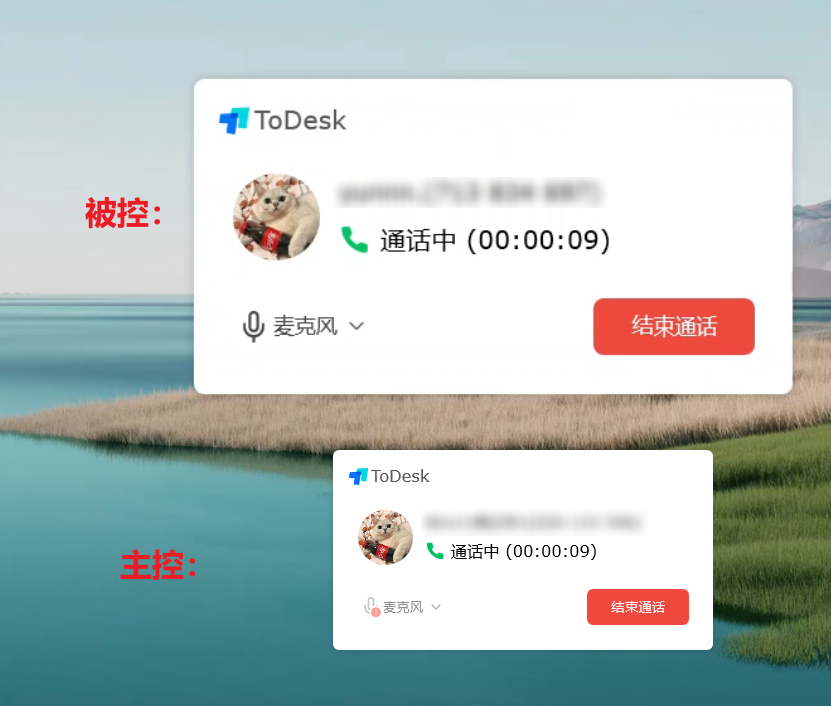
如果是被控端需要主动发起,可以在屏幕右下角的连接信息处,点击“电话”的图标,即可向主控发起语音通话的请求。例如一些打字沟通讲的慢、将不清的内容,直接语音通话就能更高效了!
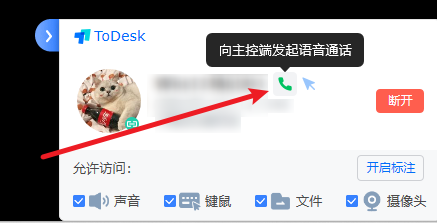
好了,以上就是关于远程沟通、交互的三个主要实用功能了,是不是觉得使用起来还蛮方便实用的呐?如有所需,不妨一试喔,如果有更多使用相关问题,也欢迎评论区留言,小T一定知无不答帮助大家!




 浙公网安备 33010602011771号
浙公网安备 33010602011771号